Windows 10でステレオミキサーが無効になっていて使えない時、表示されないときにはどうしたらいいのだろうか。この記事では、Windows 10搭載のステレオミキサーとはどのようなもので、表示されないときの対処法について詳しく解説する。
「ステレオミキサー」とは
Windows 10では、ステレオミキサーという機能が搭載されている。PCでライブ配信やゲーム実況をするときに必要になる機能だが、無効化されていたり、設定したいのに表示されないといったトラブルが起こることがある。
この記事では、ステレオミキサーとはどのようなもので、有効化したいときや表示されないときの対処法について詳しく見ていこう。
・PCのスピーカーから流れている音楽・音声を録音できる
まずは、Windows 10に搭載されているステレオミキサーとはどのような機能なのか解説する。ステレオミキサーとは、PCから出ている音を録音するための機能である。
PCでBGMを流しながら配信をしたり、ゲーム実況をするときにPCから出てくるゲーム音を録音したりするときに使う。現在では、特にステレオミキサーを利用しなくても、配信用のアプリでできてしまうことも多い。しかし、配信やスカイプなどのPCを使ったビデオ通話の環境によってはステレオミキサーが必要になることもある。
無効化されているステレオミキサーが見つからないという場合には、次から解説する対処法で解決を図ろう。
【Windows 10】無効になっている「ステレオミキサー」を有効にする方法
Windows 10でステレオミキサーが無効になっているときに有効にする方法を見ていこう。
・設定手順
無効になっているステレオミキサーを有効化する手順は次のとおりである。Windows 10では「設定」から有効化する方法と、「コントロールパネル」から有効化する方法の2通りの方法がある。それぞれの方法を見ていこう。
ーWindows 10の「設定」で有効にする方法
Windows 10の「設定」で有効にする方法は次の手順である。
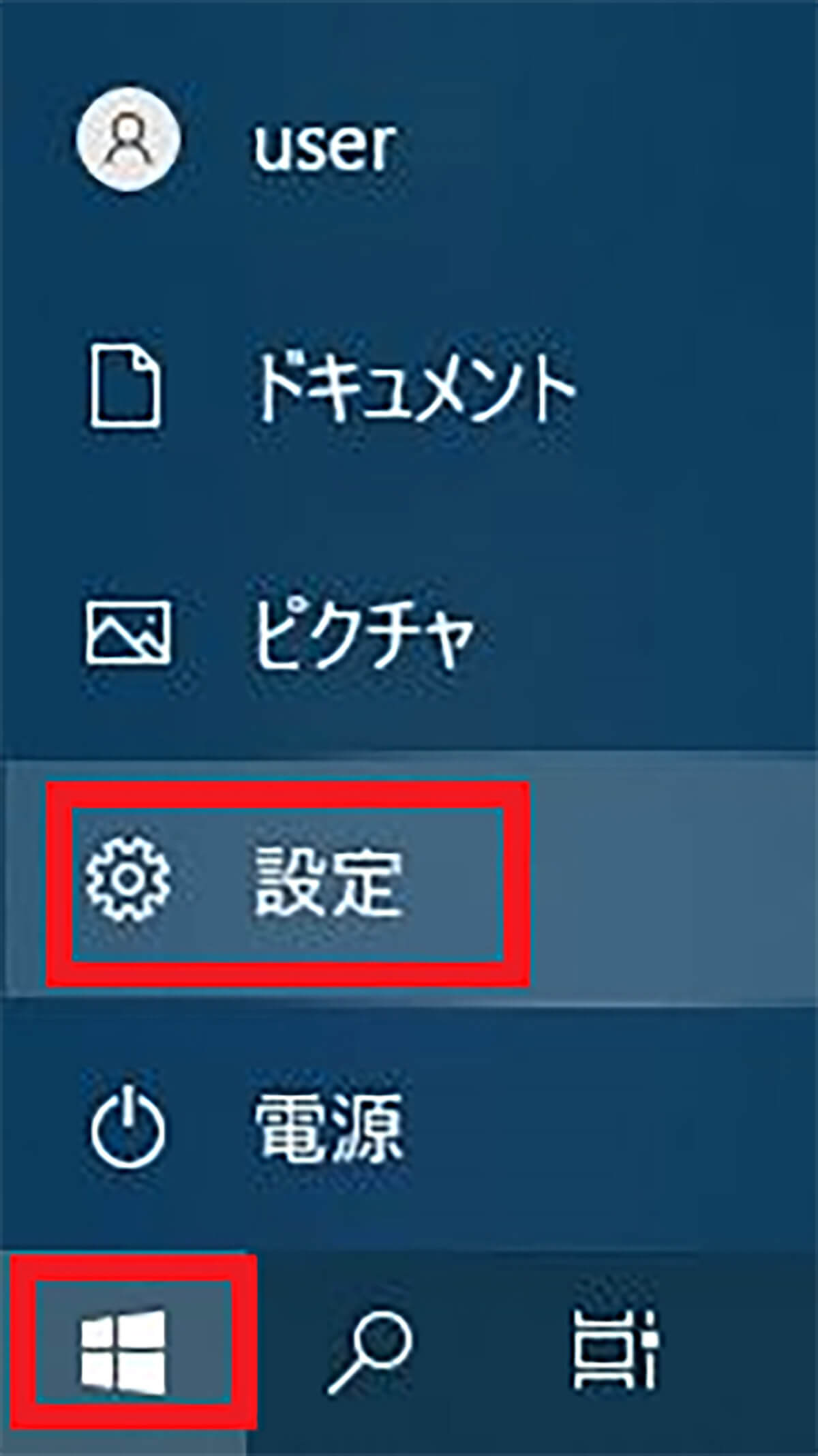
Windows10の「スタート」から「設定」を開く
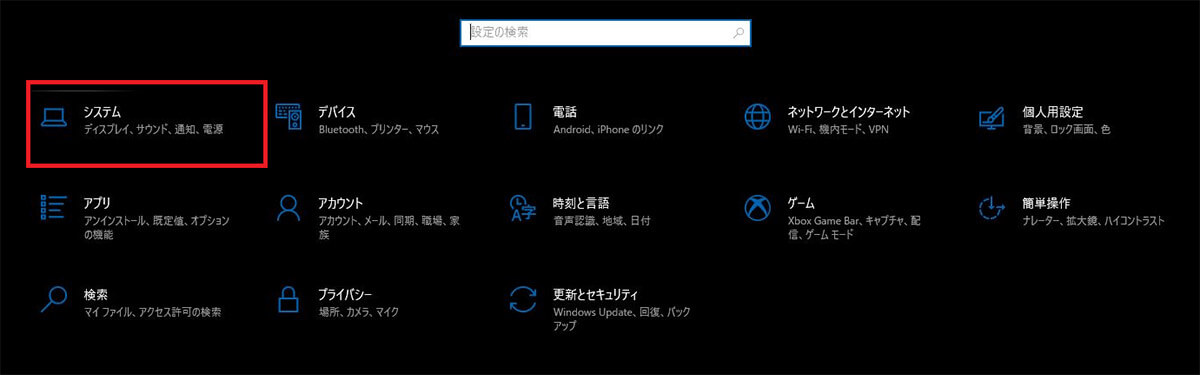
「設定」のメニューの中から「システム」をクリックする
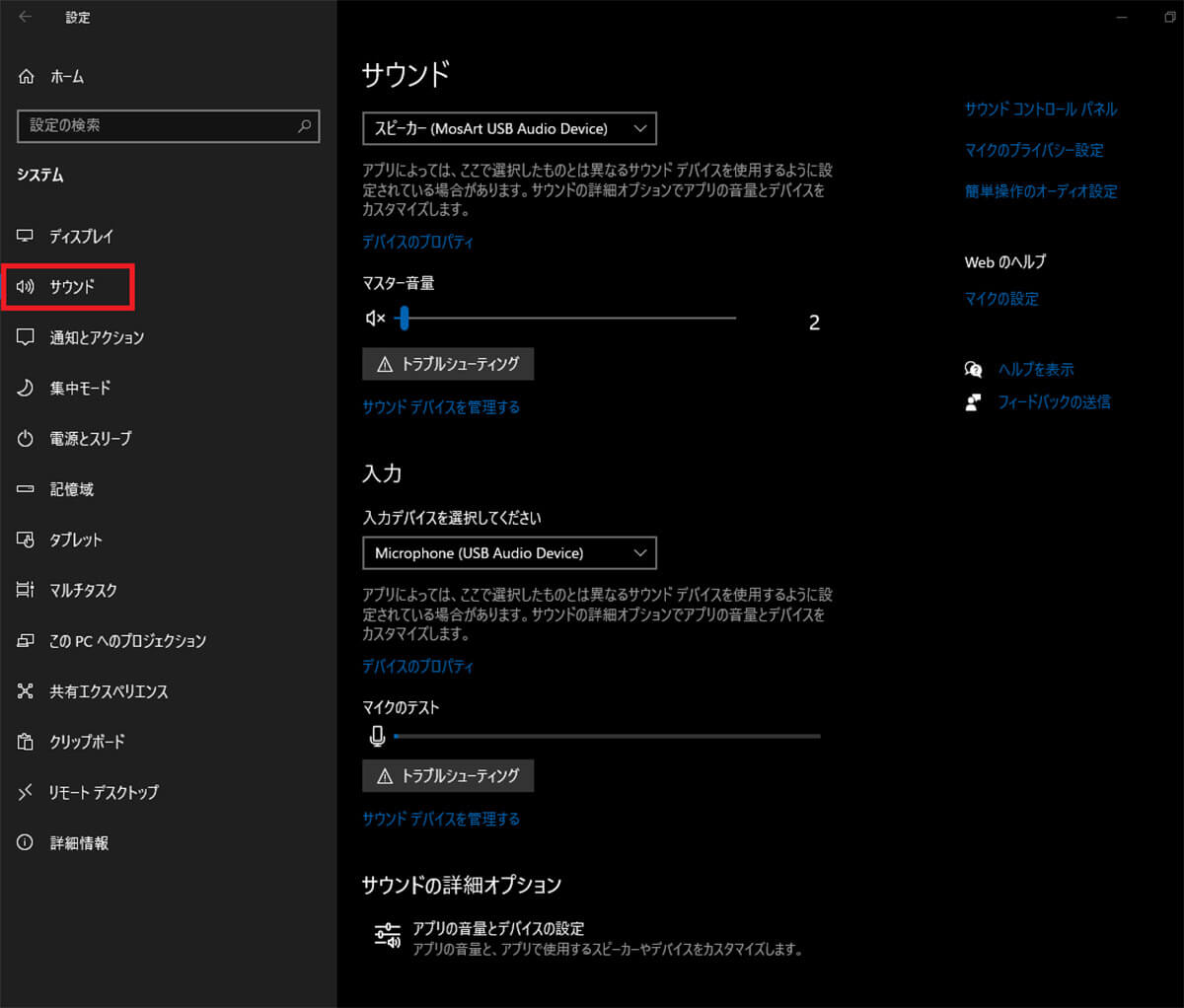
左ペインで「サウンド」をクリックする
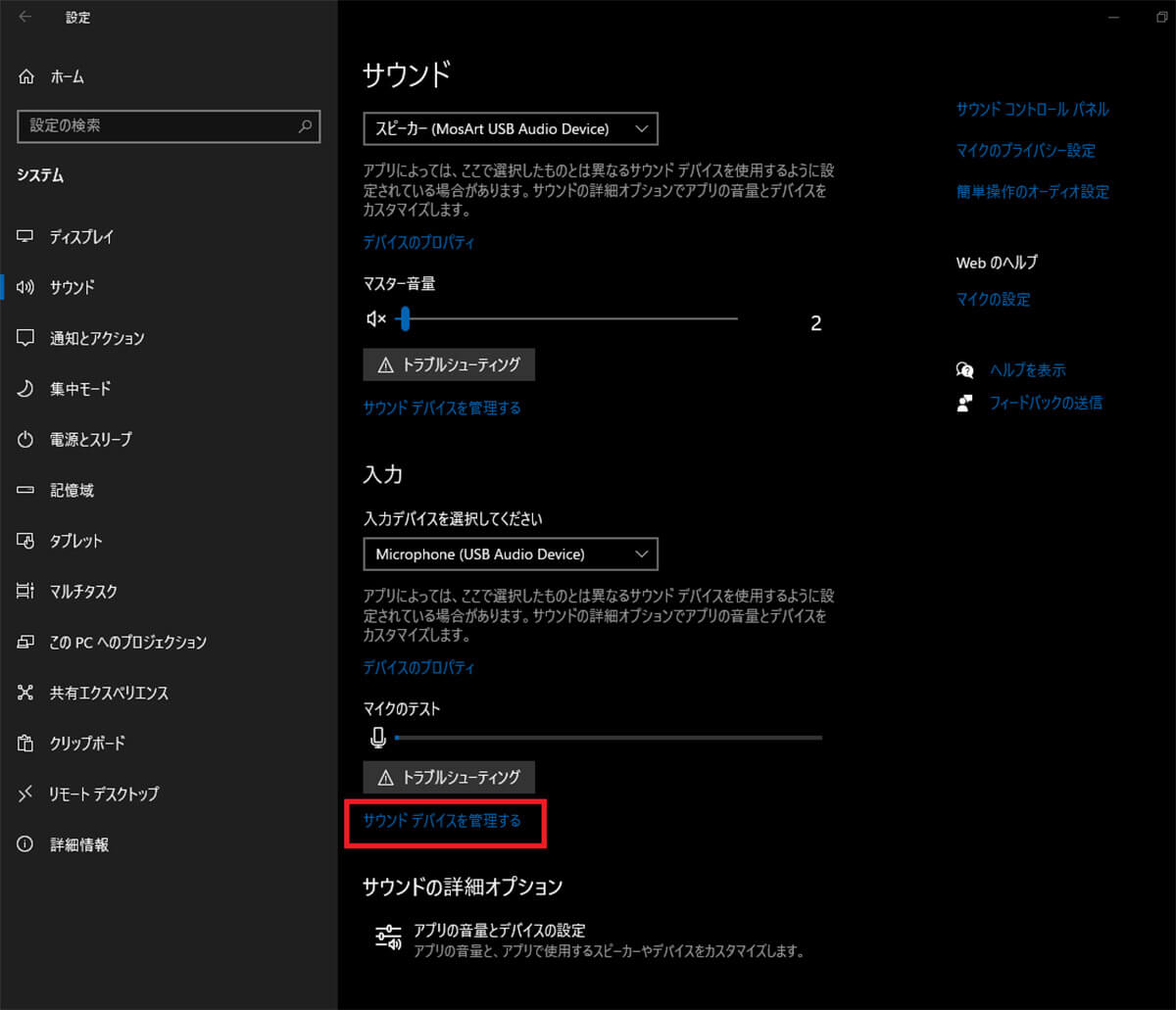
「入力」の「マイクのテスト」の下にある「サウンドデバイスを管理する」をクリックする
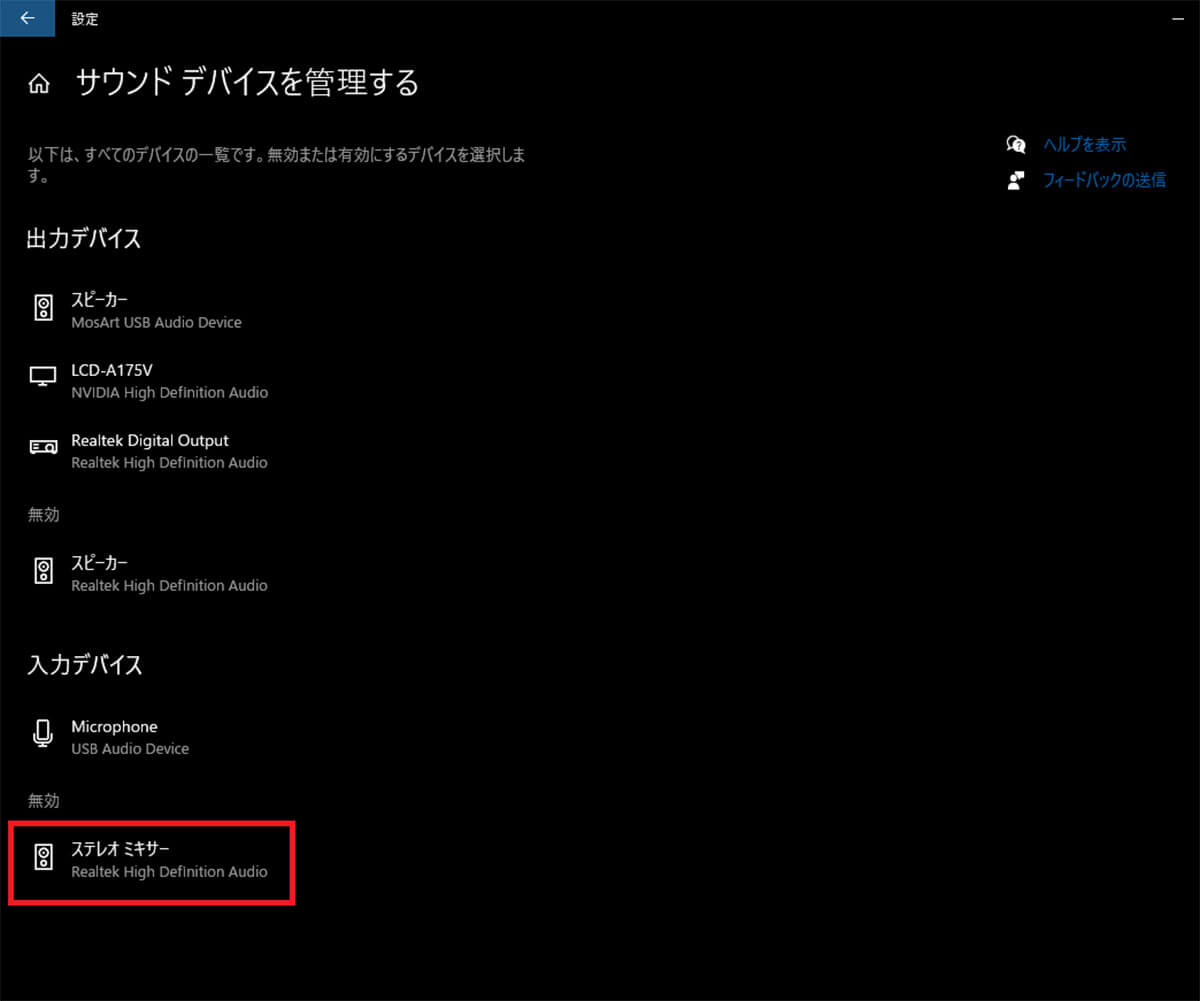
「ステレオミキサー」をクリックする
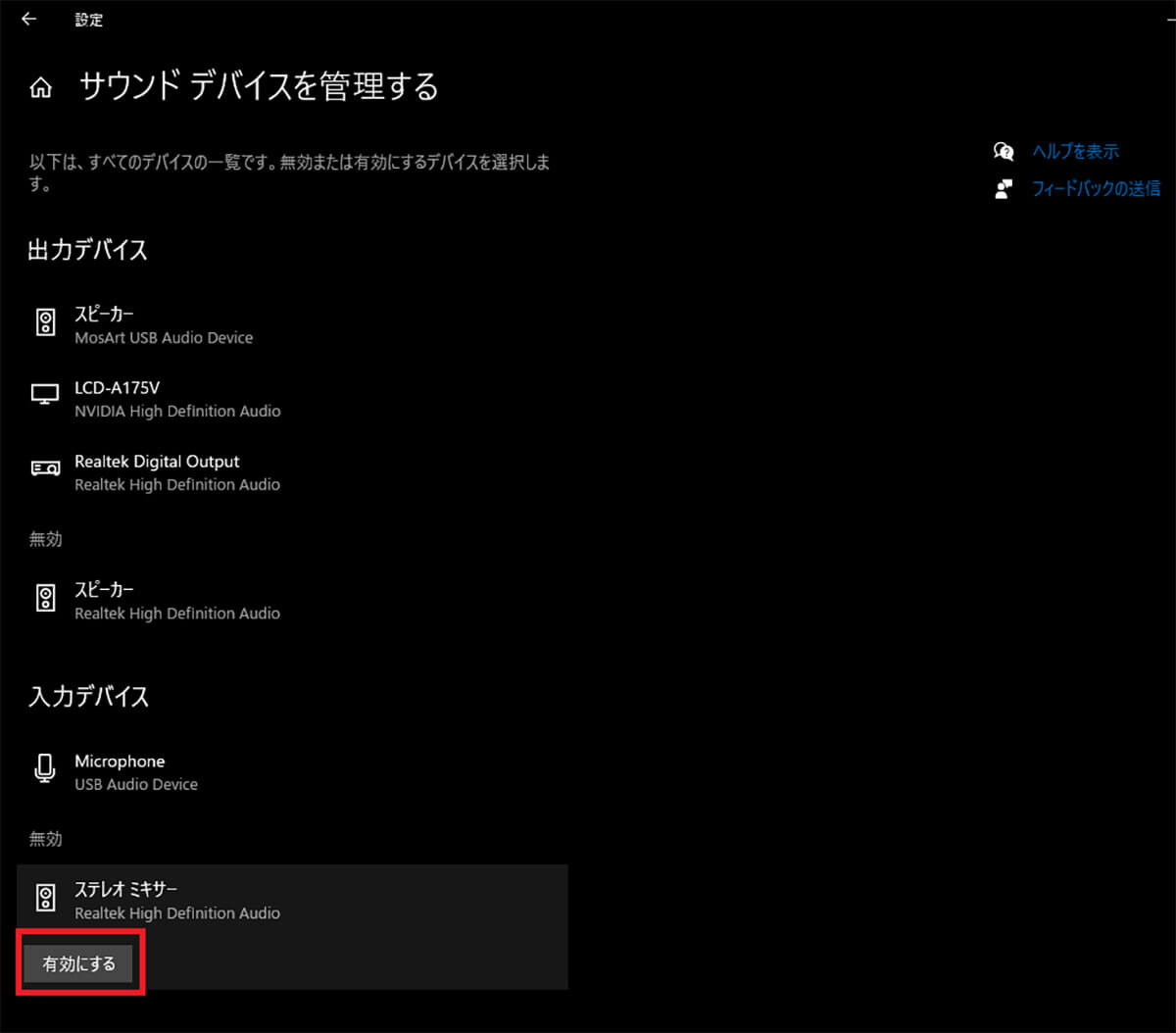
「ステレオミキサー」のところに表示された「有効にする」をクリックする
すると無効化されていたステレオミキサーが有効化されて利用できるようになる。
ー「コントロールパネル」で有効にする方法
Windows 10の「コントロールパネル」で有効にする手順は次のとおりである。
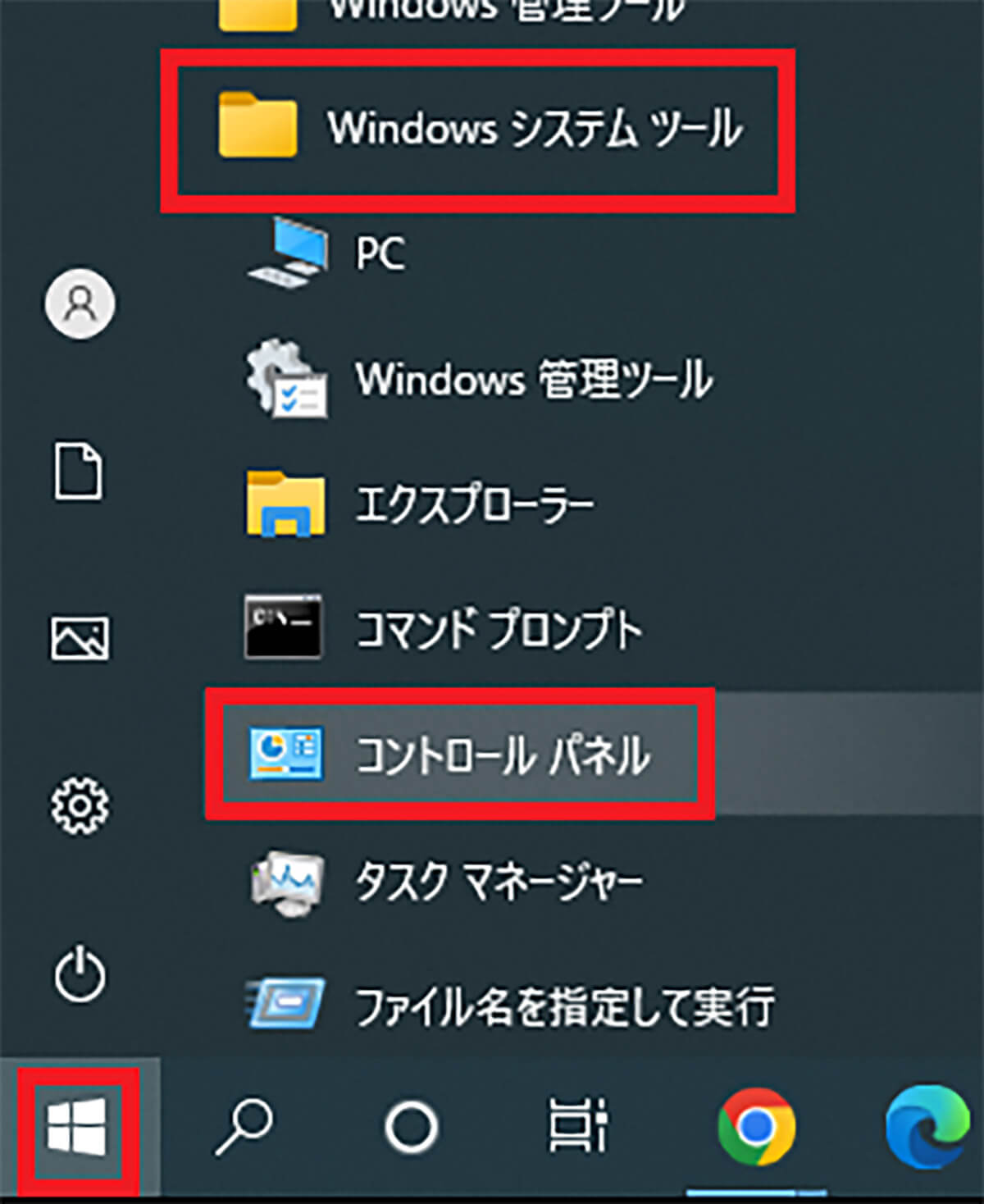
Windows10の「スタート」から「Windowsシステムツール」を開き「コントロールパネル」を起動する
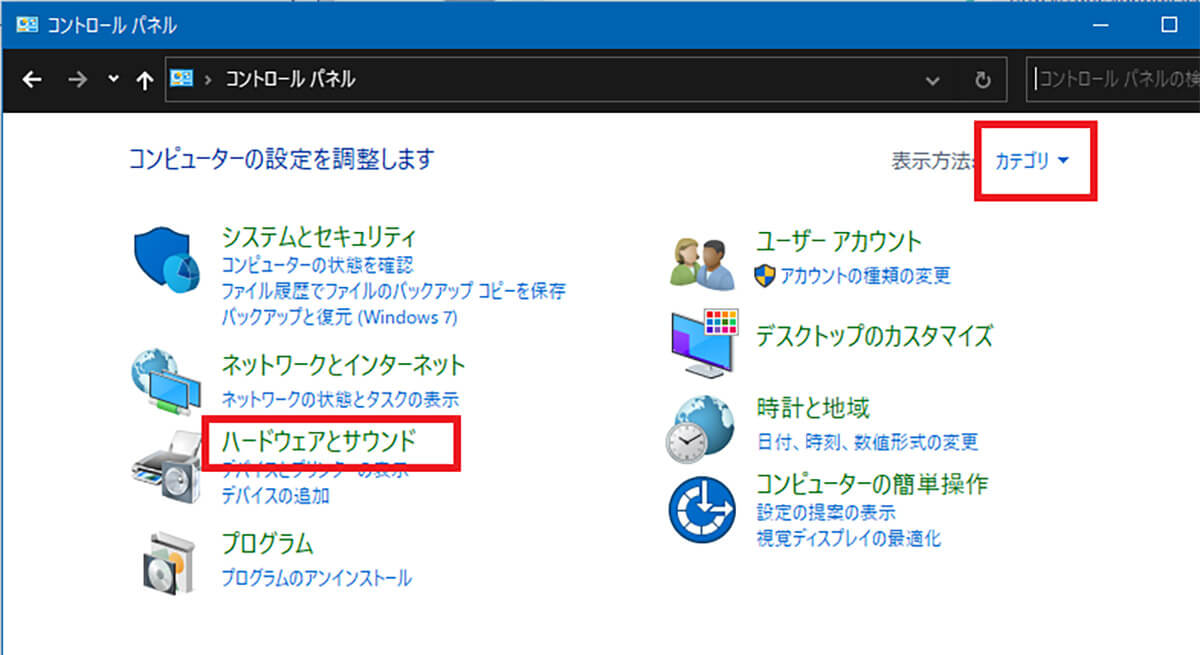
表示方法を「カテゴリ」にして「ハードウェアとサウンド」をクリックする
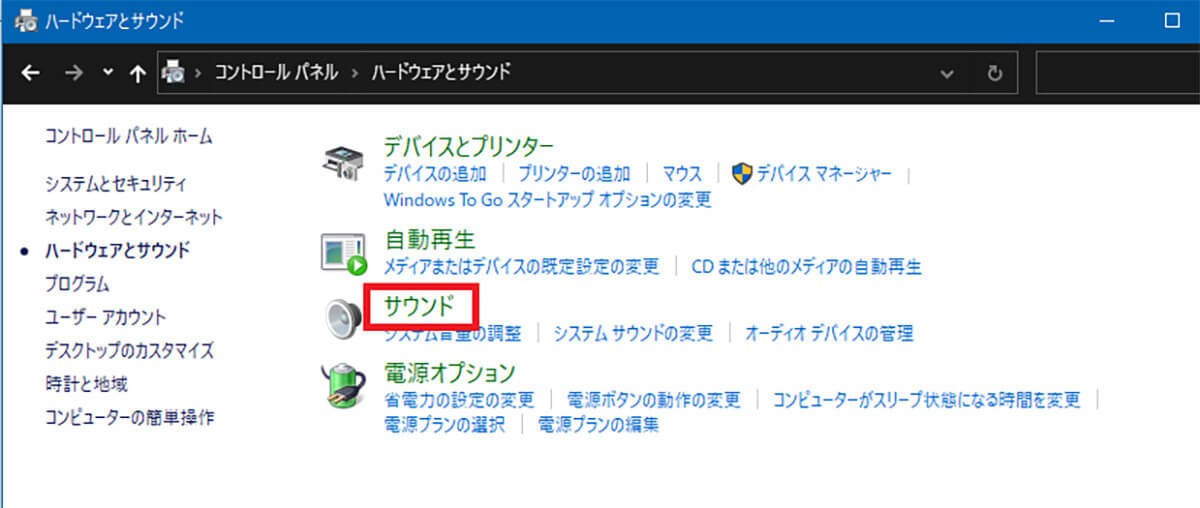
「サウンド」をクリックする
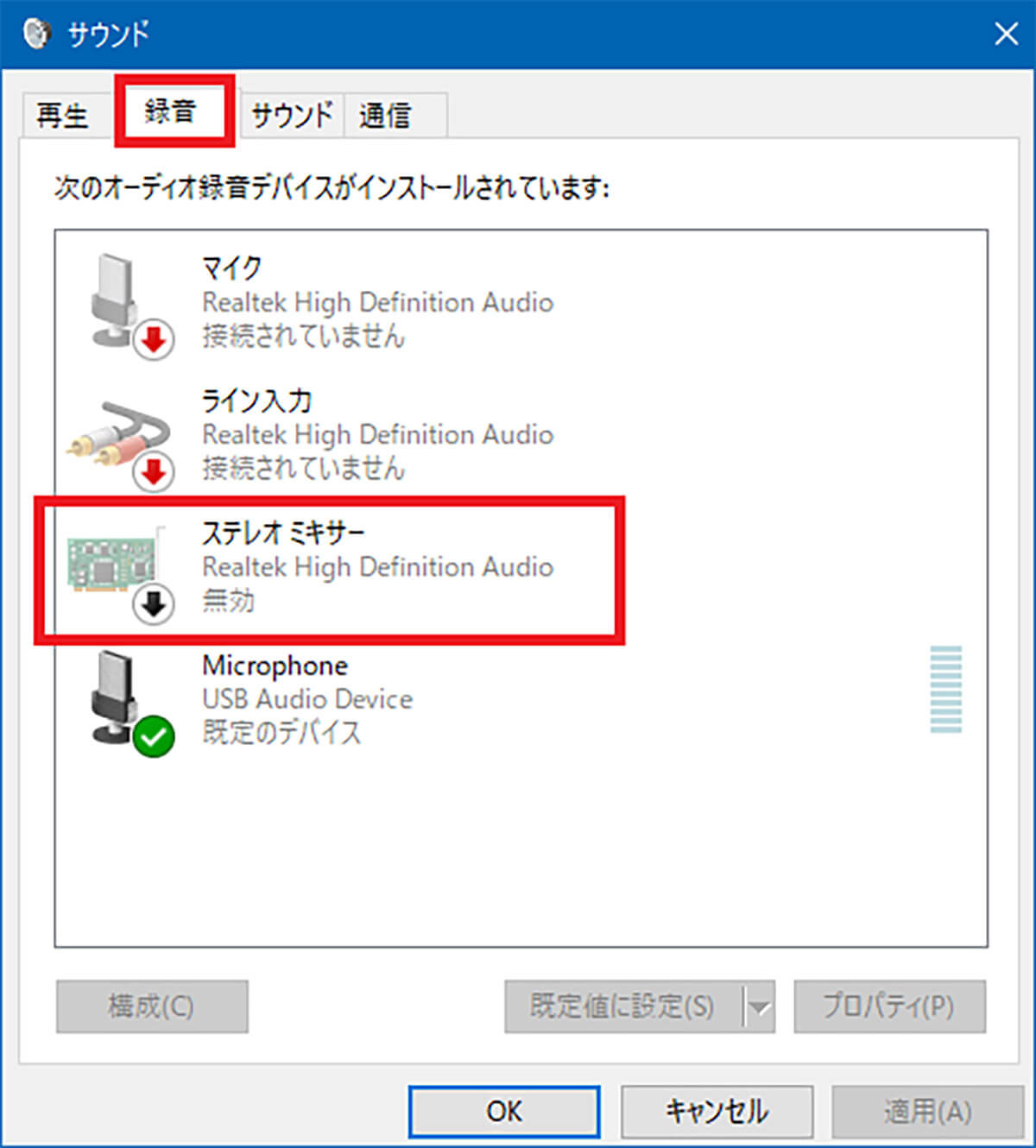
「録音」のタブを開き、「ステレオミキサー」を右クリックする
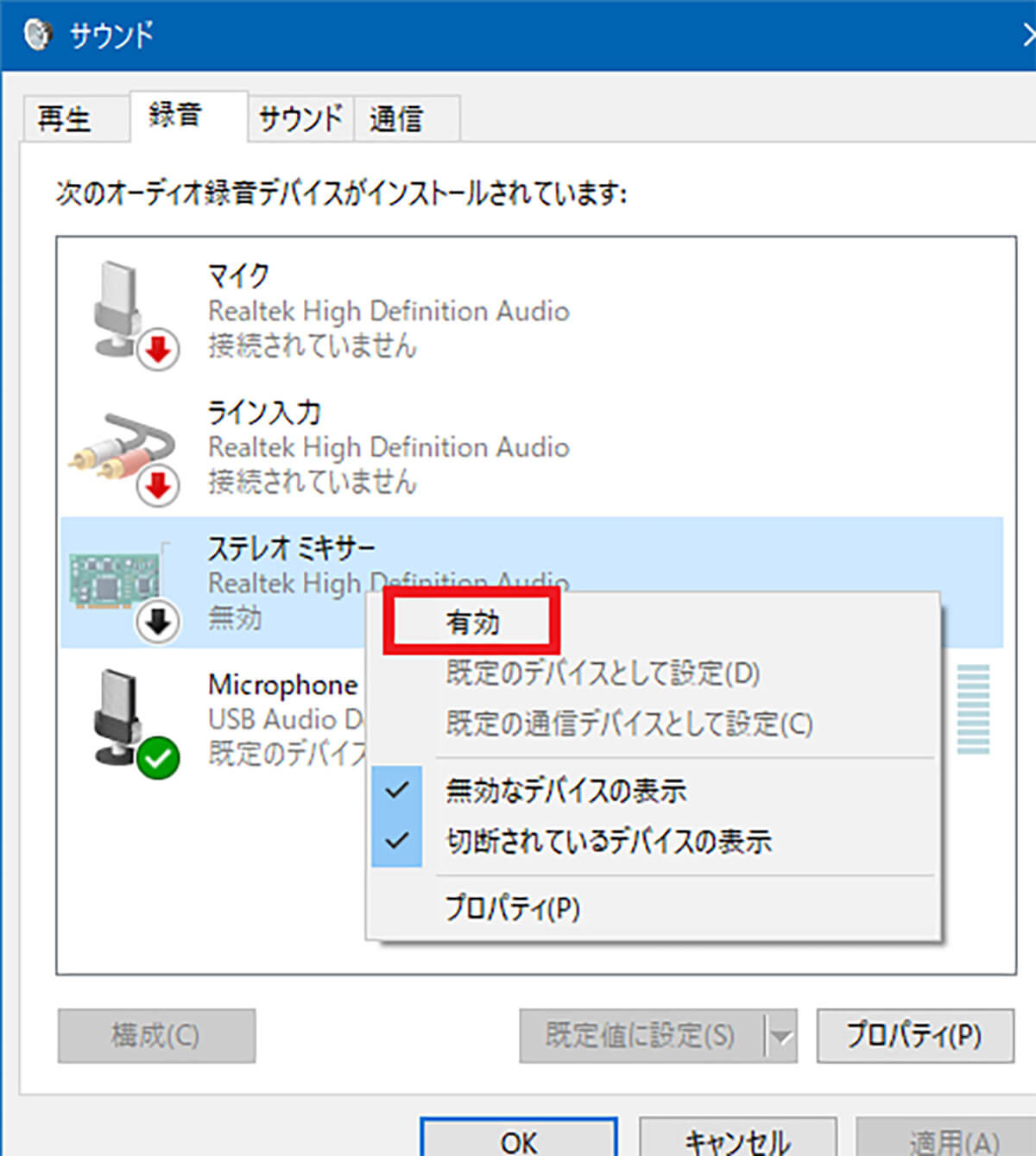
右クリックメニューで「有効」をクリックする
するとステレオミキサーが有効化される。
「ステレオミキサー」がまったく表示されない場合の対処法
コントロールパネルでステレオミキサーを設定しようと思っても、コントロールパネルのサウンドの設定にステレオミキサーが表示されないことがある。
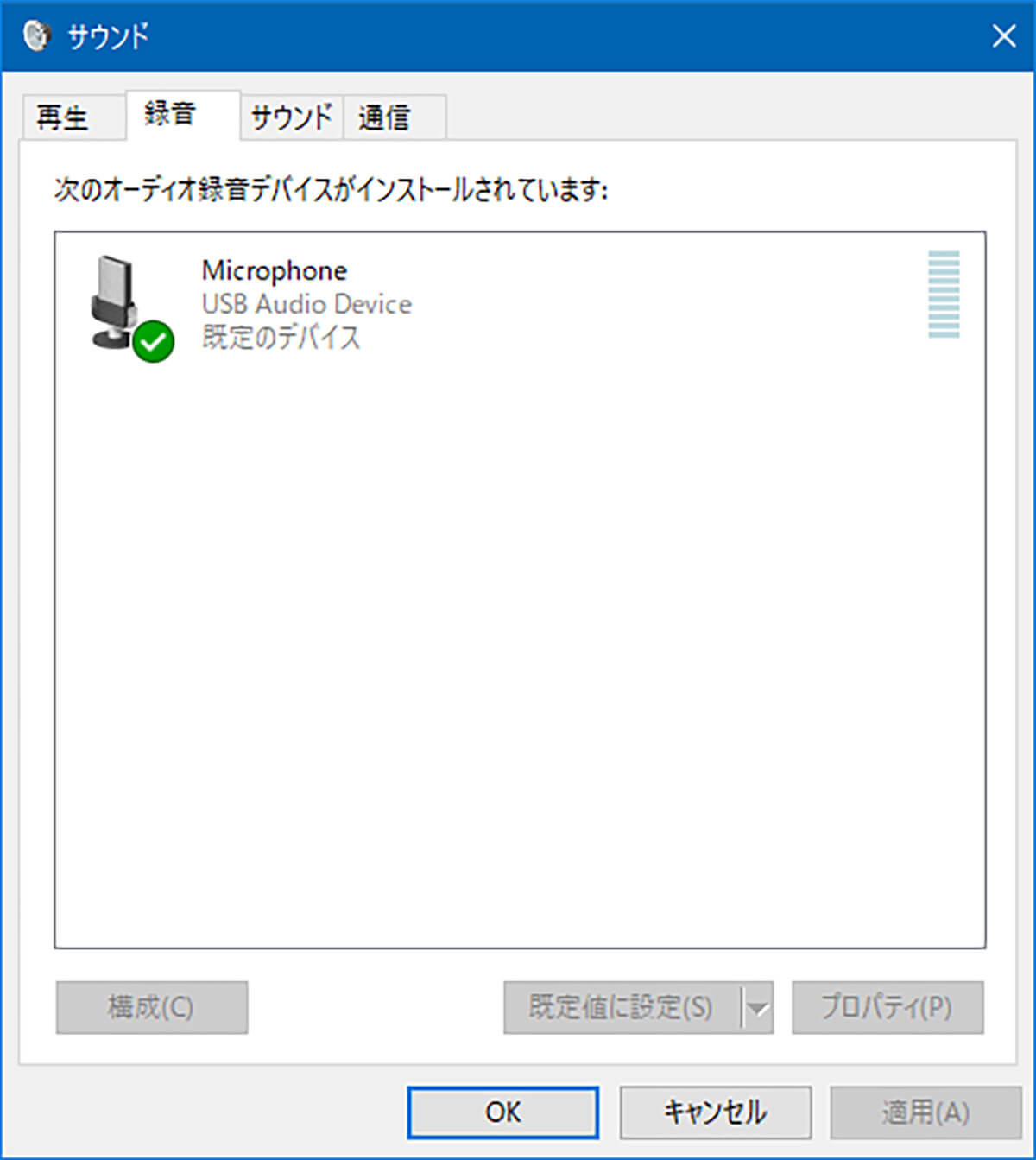
コントロールパネルの「サウンド」の「録音」にステレオミキサーが表示されない
コントロールパネルにステレオミキサーが表示されない場合には、表示設定で無効化されているデバイスを表示しない設定になっている。無効化されているデバイスも表示するように設定を変更すればステレオミキサーが表示される。
コントロールパネルにステレオミキサーが表示されない場合の対処法は次のとおりである。コントロールパネルのサウンドの設定を開いておこう。
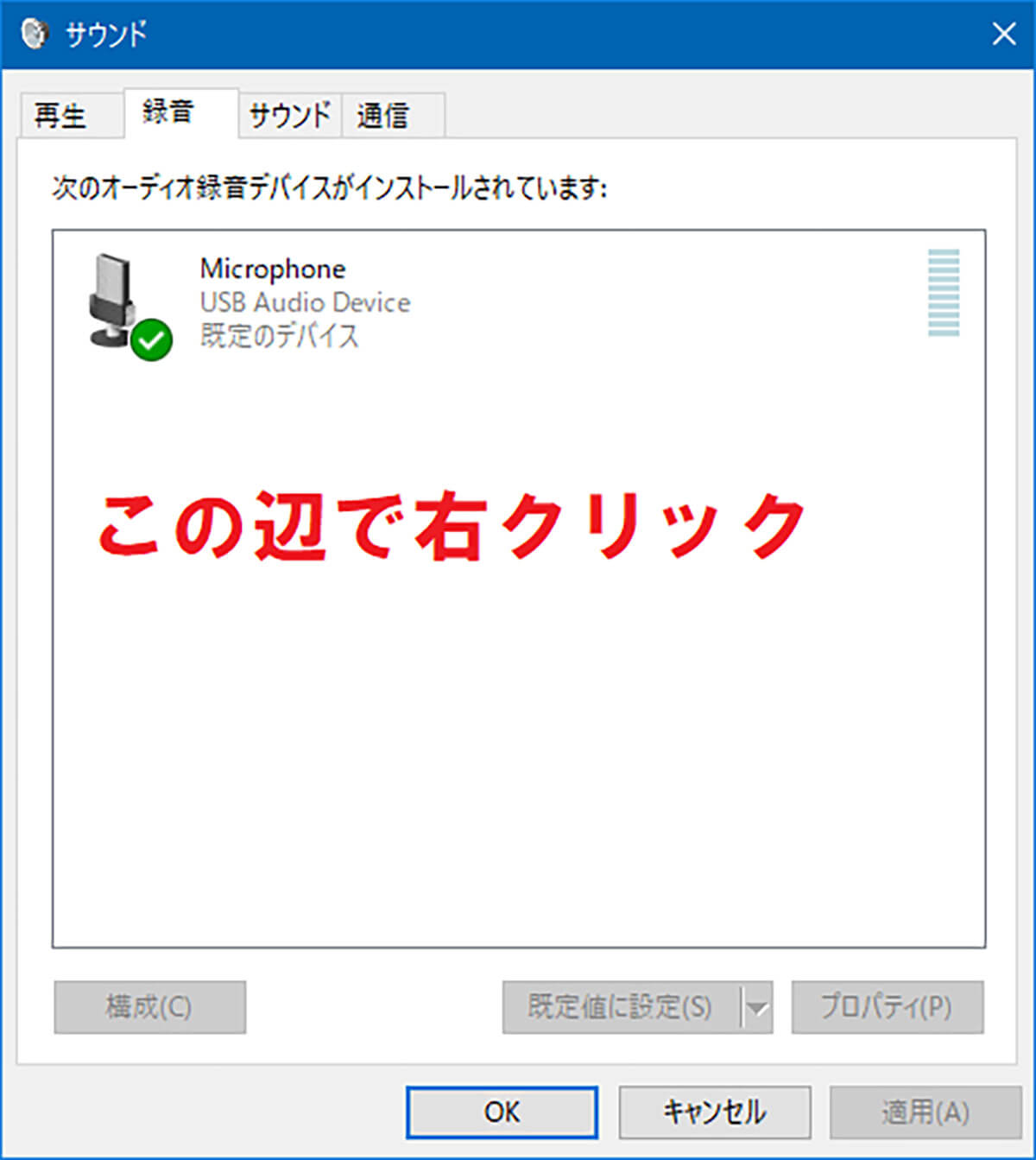
「サウンド」の何もないところで右クリックする
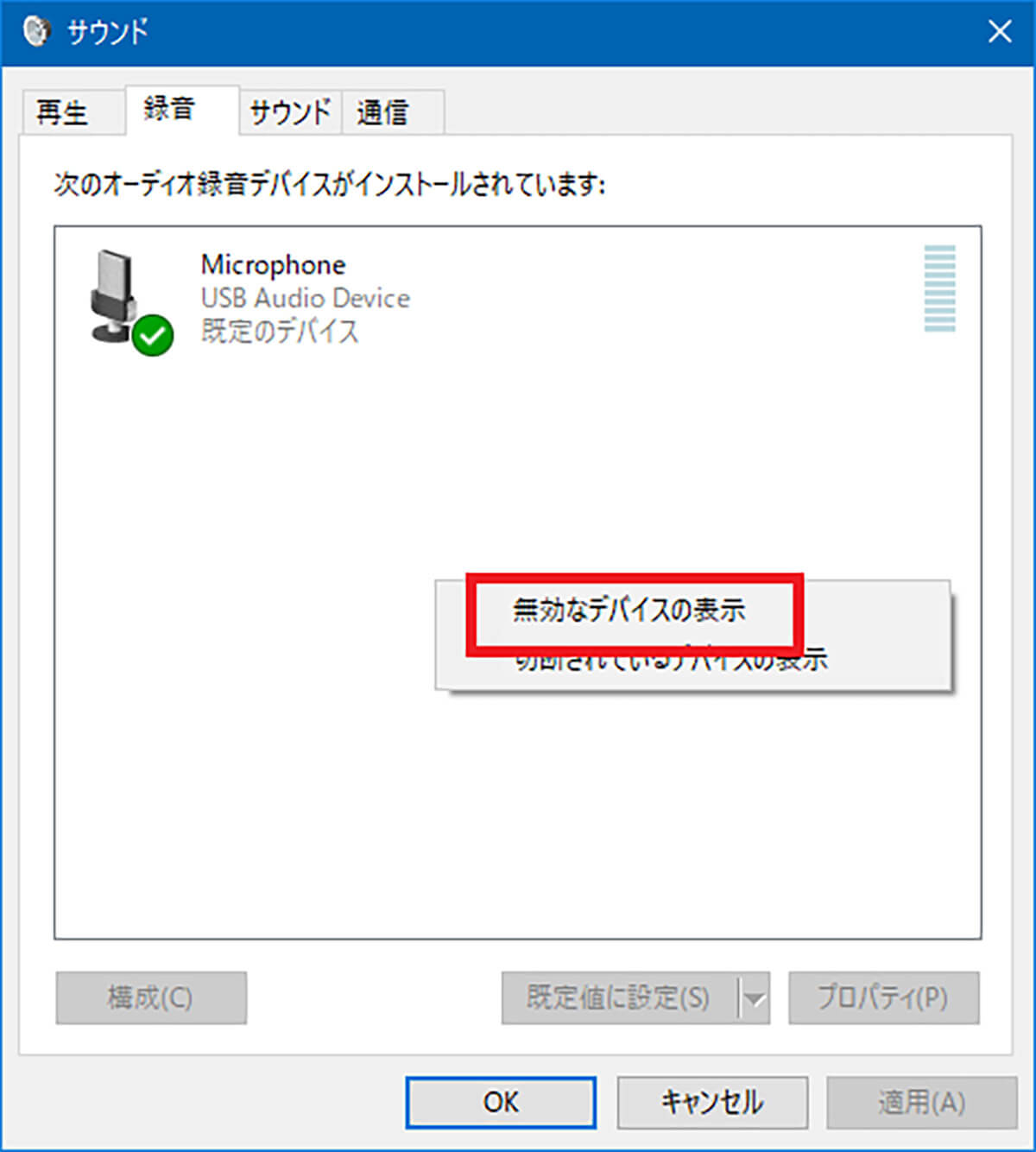
表示された右クリックメニューの中の「無効なデバイスの表示」をクリックする
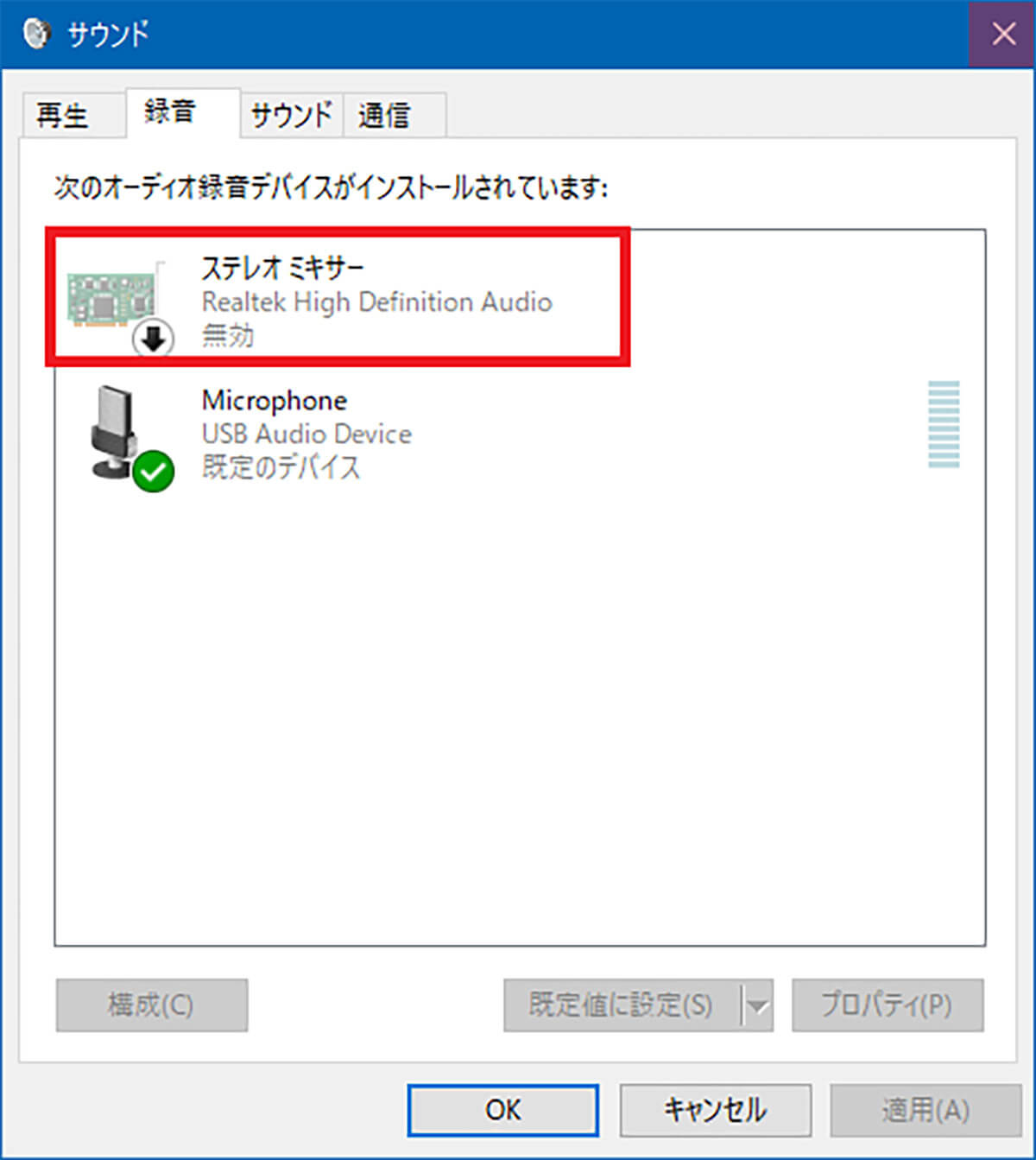
すると無効化されているステレオミキサーが表示される




